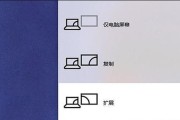在日常使用联想笔记本电脑的过程中,我们可能会遇到忘记登录密码的情况,此时如何安全恢复或重置密码成为了一个迫切需要解决的问题。本文将引导您如何在确保数据安全的前提下,一步步找回或重置联想笔记本的登录密码。
一、了解联想笔记本密码的重要性
在开始之前,我们应该意识到,笔记本电脑的登录密码是计算机和个人数据安全的第一道防线。它不仅保护了电脑中存储的私人文件不被未经授权的人访问,还防止了重要数据的泄露。在忘记密码后恢复或重置密码需要格外注意保护电脑的安全性。

二、系统自带的密码重置方法
1.使用密码提示或安全问题
当您输入错误的密码时,Windows会提示您选择提示问题查看密码提示。
如果设置了安全问题,在提示问题下面点击“用安全问题重置此密码”。
系统会要求您依次回答设置的安全问题,正确回答后就可以设置一个新的密码。
2.通过Microsoft账户重置密码
如果您的联想笔记本登录账户是Microsoft账户,那么可以通过访问Microsoft账户密码重置页面来重置密码。
在登录界面点击“无法访问账户”,然后按照提示提供Microsoft账户的联系信息,并完成重置密码的步骤。
3.使用本地账户密码重置盘
如果您创建过本地账户的密码重置盘,那么可以通过它来重置密码。
插入密码重置盘,然后在登录界面点击“重置密码”,按照向导步骤完成密码的重置。

三、使用第三方工具和官方支持
1.使用联想预装软件重置
联想笔记本通常预装有“联想电脑管家”之类的管理软件,这些软件中可能提供快速的密码恢复或重置工具。
打开联想电脑管家或类似软件,查找“密码管理”功能,按提示操作恢复或重置密码。
2.利用第三方密码恢复软件
存在如Ophcrack、OfflineNTPassword&RegistryEditor等第三方密码恢复软件,可以在没有访问权限的情况下尝试恢复密码。
需要注意的是,使用此类软件有可能涉及安全风险,建议在理解其操作步骤和风险的基础上进行尝试。
3.联系官方客服支持
如果以上方法都无法解决您的问题,建议您联系联想的官方客服。
提供相关的设备信息和个人资料,联想将根据您的情况提供专业的密码恢复或重置方案。

四、安全预防建议
为了防止未来忘记密码的情况发生,建议您:
定期更新密码提示信息和安全问题答案,确保它们容易记忆但不便于他人猜测。
备份密码重置盘,将其保存在安全且可靠的地方。
使用密码管理工具,如LastPass、1Password等,来记住和管理不同服务的密码。
五、结语
忘记联想笔记本密码并不可怕,关键是要采取正确的方法安全地恢复或重置密码。无论选择哪种方法,都应确保遵循操作上的指导,同时保护好个人隐私与数据安全。以上便是关于忘记联想笔记本密码的全面解决办法,希望对您有所帮助。
标签: #联想笔记本